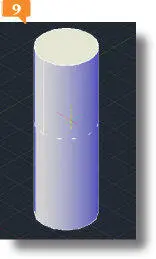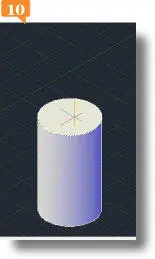1 ...6 7 8 10 11 12 ...19 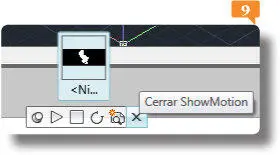
9.Sitúe el puntero del ratón sobre el cuadro de vistas y pulse sobre el comando Iniciopara volver a la vista inicial del dibujo.
009Dibujar en el espacio Elementos básicos 3D
EL ESPACIO DE TRABAJO ELEMENTOS BÁSICOS 3D fue añadido en AutoCAD 2011 para los principiantes en modelado 3D. Combina los comandos de dibujo 3D más comunes y utilizados y, a diferencia del espacio de trabajo Modelado 3D, cuenta sólo con siete fichas en la Cinta de opciones: Inicio, Render, Insertar, Administrar, Salida, Módulos de extensión y En línea.
1.Empezamos esta lección con un nuevo dibujo en blanco basado en la plantilla acadiso.dwt. Para cambiar el espacio de trabajo, despliegue ese campo, situado junto al título del documento y elija el denominado Elementos 3D básicos. 

2.Compruebe el cambio en la Cinta de opciones. En la ficha Iniciodispone de los comandos necesarios para crear, editar y modificar figuras y para dibujar formas. Despliegue el comando Prisma rectangular, en el grupo de herramientas Crear yhaga clic sobre el comando Cilindro. 
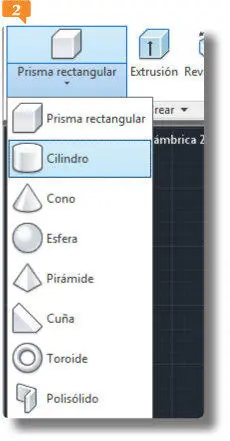
Como puede ver, las formas básicasque permite crear AutoCAD de un modo muy sencillo son el prisma rectangular, el cilindro, el cono, la esfera, la pirámide, la cuña, el toroide y el polisólido.
3.Escriba en la línea de comandos las coordenadas 1245,500  y pulse la tecla Retornopara designar así el centro de la base del cilindro.
y pulse la tecla Retornopara designar así el centro de la base del cilindro.
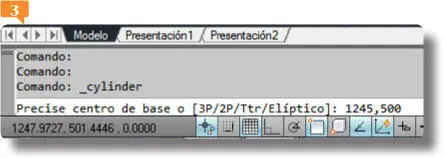
Los cilindros se crean especificando tres parámetros: la base, el radioy la altura.
4.El siguiente paso consiste en designar el radio o el diámetro de la figura. Escriba el valor 240  y pulse la tecla Retorno.
y pulse la tecla Retorno.
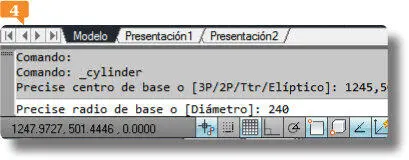
5.Por último, como altura del cilindro, escriba el valor 1500y pulse la tecla Retorno. 
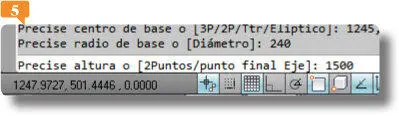
6.Debido a que la vista actual se encuentra establecida en superior (compruebe este dato en la nueva etiqueta de visualización y en el cubo de vistas) parece que sólo hemos creado un círculo. Haga clic en el vértice inferior derecho del cubo de vistas  y compruebe el cambio en el área de trabajo.
y compruebe el cambio en el área de trabajo.

7.Ahora podemos comprobar el volumen de la figura. Por defecto, todos los dibujos creados en AutoCAD se muestran en un estilo visual alámbrico 2D. Cambiaremos ese estilo visual por uno conceptual que nos permitirá comprobar mejor el efecto conseguido con nuestra figura. Despliegue el grupo de herramientas Capas y vista, el último de la ficha Inicio.
8.Despliegue el campo Estilos visuales, que muestra el estilo Estructura alámbrica 2D, y elija el estilo Conceptual. 
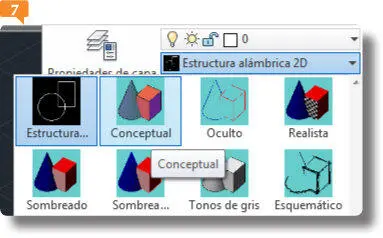
Los estilos visualescontrolan la visualización de las aristas y los sombreados en las ventanas gráficas.
9.Antes de terminar, y a modo de ejemplo, aplicaremos una de las herramientas de edición incluidas en los espacios de trabajo para el dibujo en tres dimensiones. En el grupo de herramientas Editar, haga clic sobre el comando Pulsartirar. 
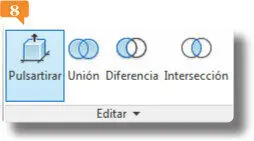
Con la herramienta Pulsartirarconseguiremos modificar en un instante la altura de nuestro cilindro.
10.Haga clic sobre la base superior del cilindro y, sin pulsar el botón del ratón, dirija el puntero hacia abajo hasta que el cilindro muestre la mitad de su altura.  En ese momento, haga clic.
En ese momento, haga clic. 
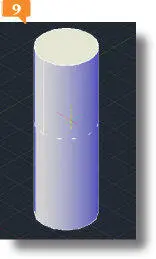
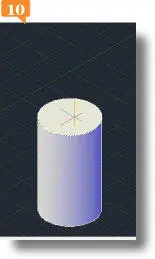
11.Pulse sobre el comando Guardarde la Barra de herramientas de acceso rápido, asigne al dibujo el nombre Cilindroy ciérrelo pulsando sobre el botón de aspa del área de trabajo.
Читать дальше

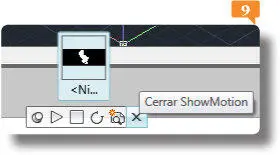



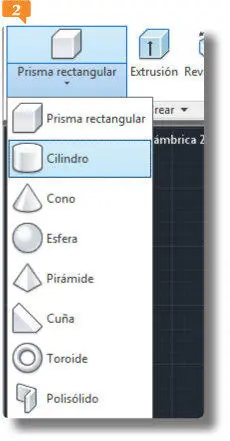
 y pulse la tecla Retornopara designar así el centro de la base del cilindro.
y pulse la tecla Retornopara designar así el centro de la base del cilindro.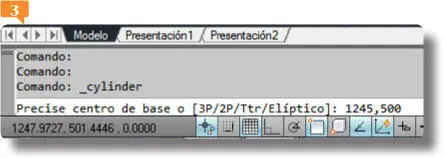
 y pulse la tecla Retorno.
y pulse la tecla Retorno.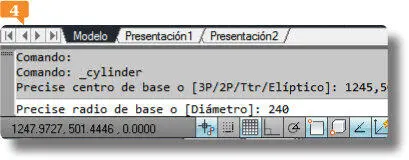

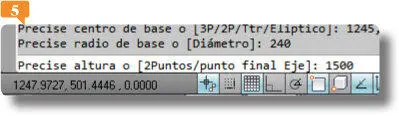
 y compruebe el cambio en el área de trabajo.
y compruebe el cambio en el área de trabajo.

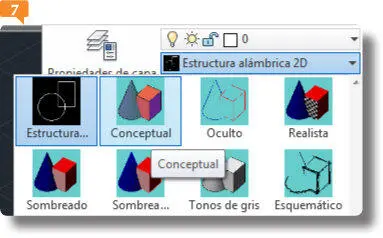

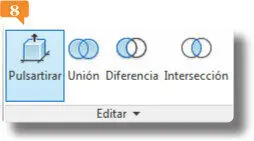
 En ese momento, haga clic.
En ese momento, haga clic.